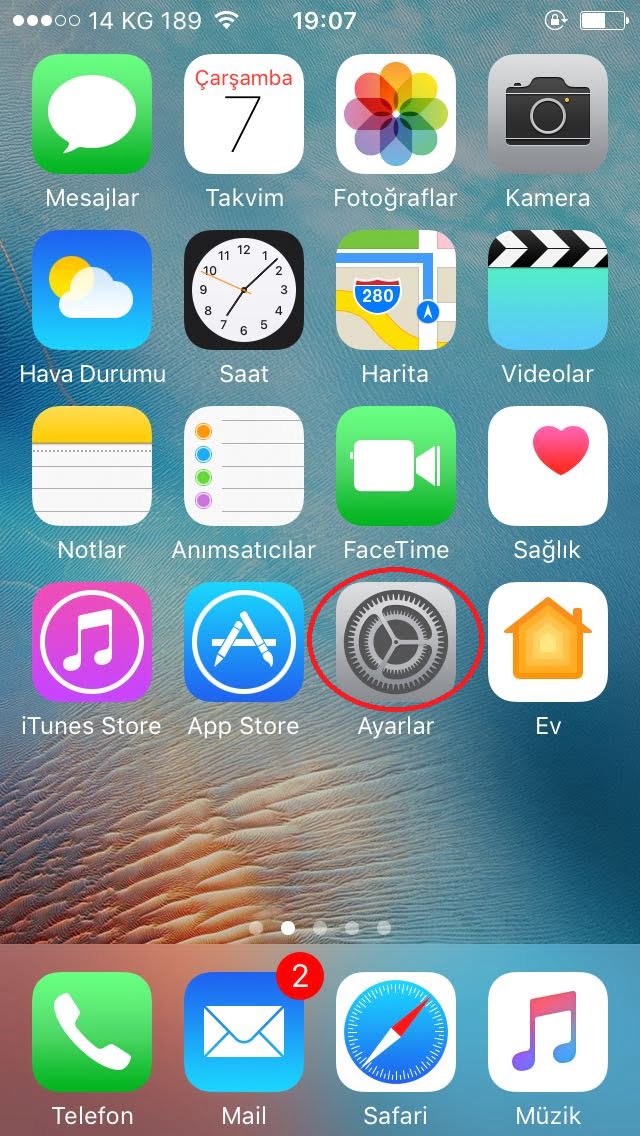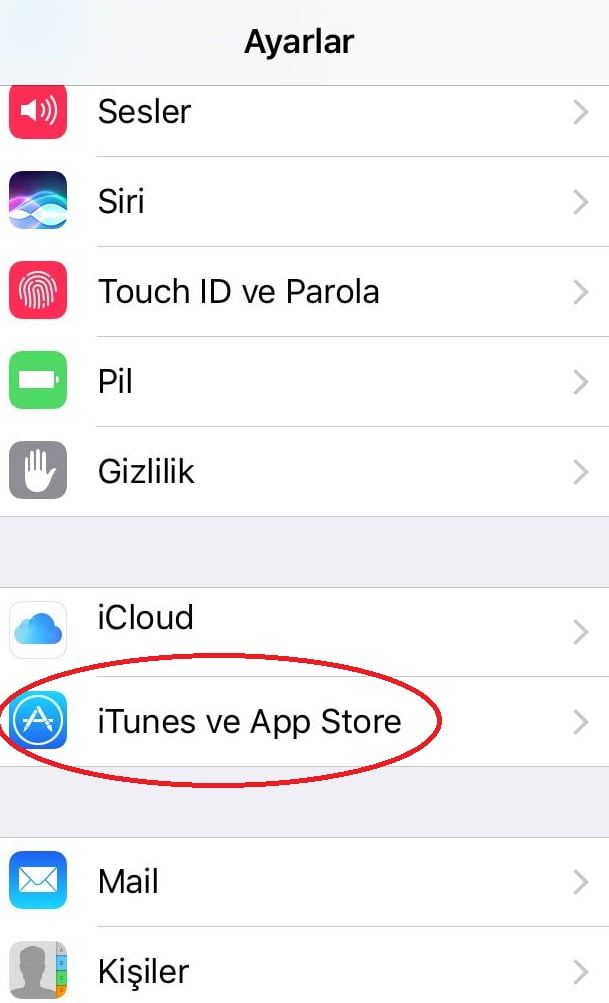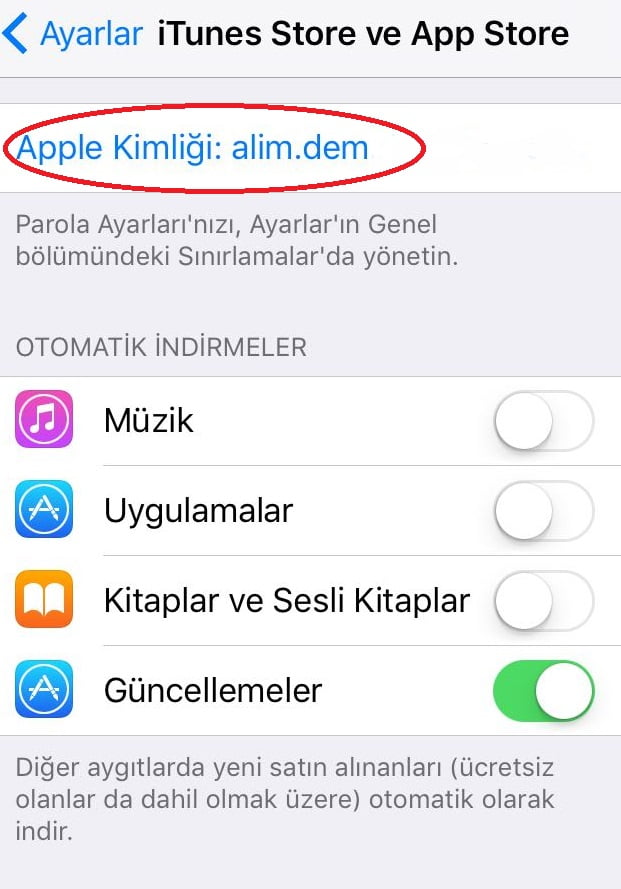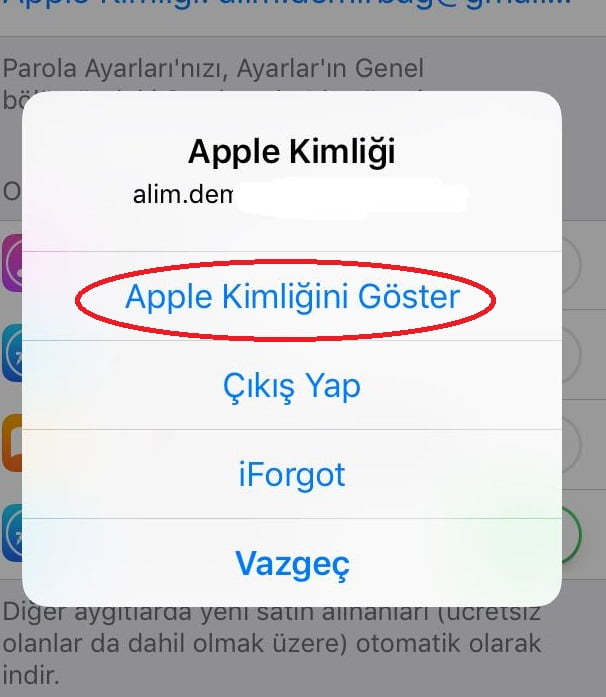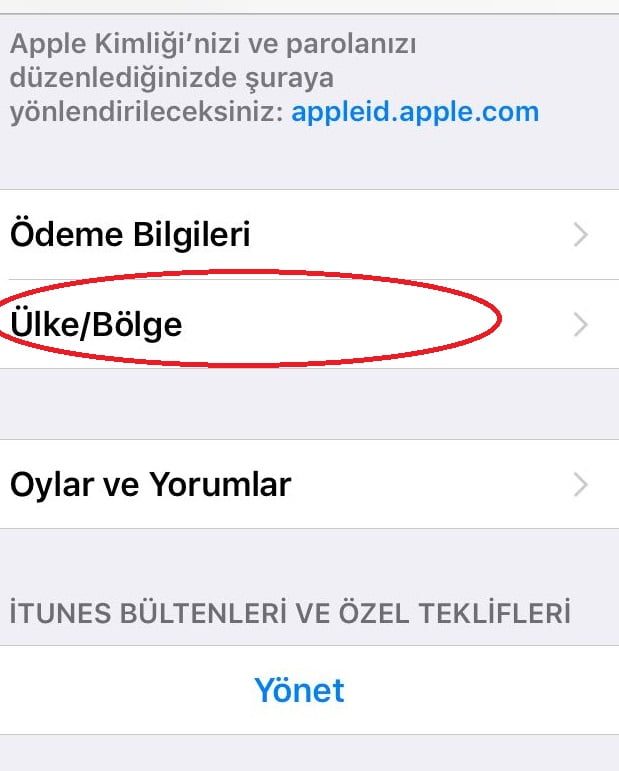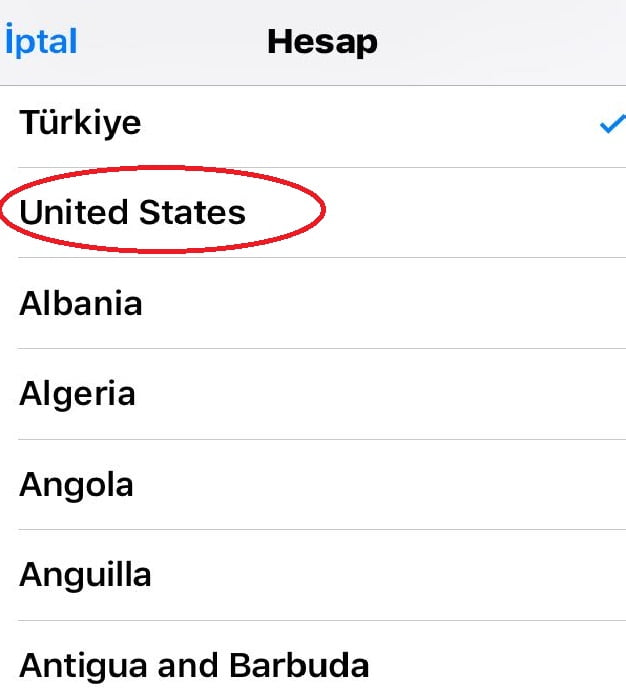Bu makalemizde App Store‘da ülke ayarları ve ülke değişim işlemi ile ilgili bilgi vereceğiz.
- Apple cihazımızdan Ayarlar menüsüne giriyoruz.
- Karşımıza çıkan menüde iTunes ve App Store seçeneğine tıklıyoruz.
- Karşımıza çıkacak olan ekranda Apple kimliğimizin yazdığı yere tıklıyoruz.
- Karşımıza çıkacak olan ekrandan Apple Kimliğini Göster seçeneğine tıklıyoruz.
- Açılacak menüde Ülke/Bölge seçeneğini seçiyoruz.
- Karşımıza çıkacak olan ekranda hangi ülkeyi seçmek istiyorsanız ona tıklamanız yeterli. Örnek olarak United States‘i seçiyoruz.
- Ülkeyi seçtikten ve “Kullanım koşullarını kabul ediyorum” onayını verdikten sonra seçmiş olduğumuz ülke ayarları ile kullanmaya başlıyoruz.